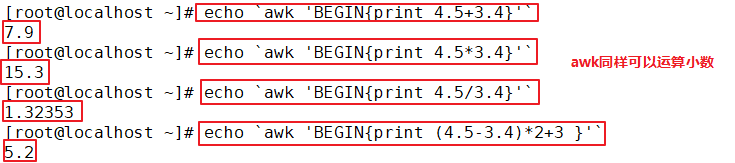shell编程规范与变量
shell编程规范与变量
一、Shell脚本概述
就是与内核沟通的界面、应用程序、KDE等等。比如你要播放音乐,你的计算机通过你在Shell输入的打开音乐的命令,Shell在告诉操作系统的内核用户希望打开音乐,内核在通过cpu调度、内存管理、磁盘输入输出等工作,将硬件调动,这时硬件声卡才会工作,硬件才是实际的工作者。
Shell( 壳程序)是一个特殊的应用程序,它介于操作系统内核与用户之间,充当了一个“命令解释器”的角色,负责接收用户输入的操作指令(命令)并进行解释,将需要执行的操作传递给内核执行,并输出执行结果。
检查一下/etc/shells这个文件,里面就是Linux所包含的Shell。
最常用的就是bash、tcsh、csh、 sh、nologin这些shell。这些shell都是依据Linux发展者的不同所创造出的不同版本。
bash:基准于GNU的框架下发展出的Shell。
csh:语法有点类似于c语言的Shell。
tcsh:整合了csh,提供更多的功能。
sh:已经被bash所替换。
nologin:奇怪的shell,这个shell可以让用户无法登录主机。
注:bash ( /bin/bash)是目前大多数Linux 版本采用的默认Shell。
Shell的作用——命令解释器,“翻译官”。
介于系统内核与用户之间,负责解释命令行。
登录后默认使用的Shell程序,一般为/bin/bash。
不同Shell的内部指令、运行环境等会有所区别。
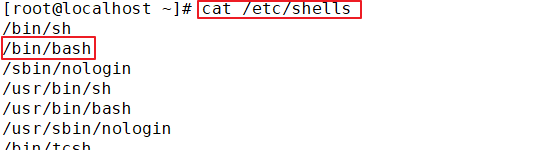
二、编写第一个Shell脚本
使用vim文本编辑器。
每行一条Linux名令,按执行顺序一次编写。
使脚本具有可执行属性。
chmod u+x first_demo.sh
方法一:脚本文件路径(绝对路径与相对路径)
必须有x权限
./first.sh
方法二:sh脚本文件路径
不要求文件必须有x权限
sh first.sh
方法三:source脚本文件路径
不要求文件必须有x权限
也可以通过“.”来执行
source first.sh
✎脚本申明(解释器):若第一行为“#!/bin/bash”, 表示此行以下的代码语句是通过/bin/bash程序来解释执行,#!/bin/bash为默认解释器。还有其它类型的解释器,比如# ! /usr/bin/python、#! /usr/bin/ expect。
✎注释信息:以“#”开头的语句表示为注释信息,被注释的语句在运行脚本时不会被执行。
✎可执行语句:比如echo命令,用于输出“”之间的字符串。
【root@localhoet~】vim /first.sh #!/bin/bash #This is my first Shell-Script. cd /boot echo "当前的目录位于:" pwd echo "其中以vml开头的文件包括:" ls -lh vml*
三、重定向与管道操作
标准输入:从该设备接收用户输入的数据。
标准输出:通过该设备向用户输出数据。
标准错误:通过该设备报告执行出错信息。
| 类型 | 设备文件 | 文件描述编号 | 默认设备 |
| 标准输入 | /dev/stdin | 0 | 键盘 |
| 标准输出 | /dev/stdout | 1 | 显示器 |
| 标准错误输出 | /dev/stderr | 2 | 显示器 |
| 类型 | 操作符 | 用途 |
| 重定向输入 | < | 从指定文件读取数据,而不是从键盘输入 |
| 重定向输出 | > | 将标准输出结果保存到指定的文件,并且覆盖原有文件 |
| >> | 将标准输出追加到指定的文件的尾部,不覆盖原有内容 | |
| 标准错误输出 | 2> | 将错误信息保存到指定文件,并且覆盖原有文件 |
| 2>> | 将错误信息追加到指定文件的尾部,不覆盖原有内容 | |
| 混合输出 | &> | 将标准输出,标准错误保存到同一文件中 |
| 2>&1 | 将标准错误输出重定向到标准输出 |
echo "123456" > pass.txt passwd --stdin zhangsan < pass.txt #从pass.txt文件中取密码,需要注意SELinux 会影响此命令执行,若执行失败可尝试关闭SELinux ls -lh > log.txt 2>&1 等同于 ls -lh &> log.txt 本来1-->屏幕 (1指向屏幕) 执行>log后,1-->log.txt (1指向log.txt)
将管道符号“|”左侧的命令输出的结果,作为右侧命令的输入(处理对象),同一行命令中可使用多个管道符号。
ps aux | wc -l echo “abc123” | passwd --stdin xiaoming
四、shell变量的作用、类型
•用来存放系统和用户需要使用的特定参数(值)。
变量名:使用固定的名称,由系统预设或用户定义。
变量值:能够根据用户设置、系统环境的变化而变化。
•自定义变量:由用户自己定义、修改和使用。
•特殊变量:环境变量、只读变量、位置变量、预定义变量。
环境变量:由系统维护,用于设置工作环境。
位置变量:通过命令行给脚本程序传递参数。
预定义变量:Bash中内置的一类变量,不能直接修改。
五、自定义变量
变量名以字母或下划线开头,区分大小写,建议全大写。
变量名=变量值
查看变量的值
echo $变量名
例:

•双引号:允许通过$符号引用其他变量值。
例:

•单引号:禁止引用其他变量值,$视为普通字符。
例:

•反撇号:命令替换,提取命令执行后的输出结果。
例:

read 【-p “提示信息”】 变量名
方法一
read -p “提示信息” 变量名 echo $变量名
例:

方法二
echo -n “提示信息” read 变量名 echo $变量名
注:-n后面跟一个数字,定义输入文本的长度;-t后面跟秒数,定义输入字符的等待时间。
例:

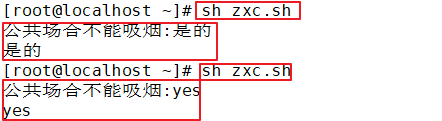
• 默认情况下,新定义的变量只在当前的Shell环境中有效,因此称为局部变量。当进入子程序或新的子Shell环境时,局部变量将无法再使用。
• 可以通过内部命令export将指定的变量导出为全局变量,使用户定义的变量在所有的子Shell环境中能够继续使用。
格式1:export 变量名 格式2:export 变量名=变量值 #两种格式可以混合使用
可以使用pstree 命令查看Shell环境。
输入bash 命令进入子Shell环境。
按Ctrl + D组合键或输入exit 命令退出子Shell环境。
export Product version #导出为全局变量 bash echo “Product version” #子程序引用全局变量
例:
正常写变量切换环境后,会无法得到输出的变量值
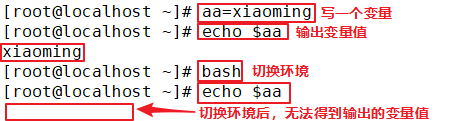
使用export导出为全局变量,随意切换环境,不会受到影响
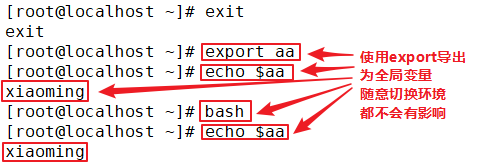
或直接使用export设为全局变量
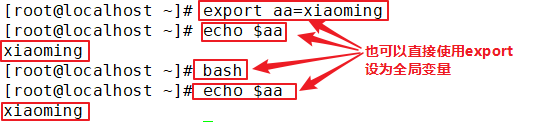
格式
expr 变量1 运算符 变量2 【运算符 变量3】...
常用运算符
加法运算:+
减法运算:-
乘法运算:\*
除法运算:/
求模(取余)运算:%
例:
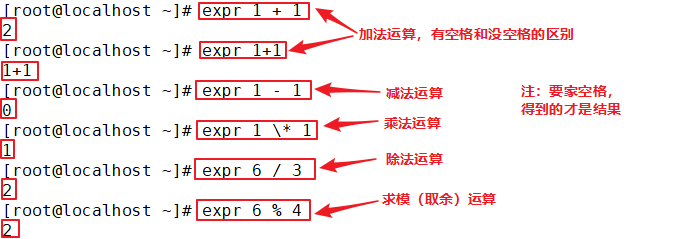
常用的运算表达式 i=$(expr 1 \* 10) i=$((1 * 10)) i=$[1*10] let i=1*10 i++ 相当于 i=$[$i+1] i-- 相当于 i=$[$i-1] i+=2 相当于 i=$[$i+2]
例:

•环境变量由系统提前创建,用来设置用户的工作环境。
•使用env命令可以查看到当前工作环境下的环境变量。
•变量USER表示用户名称,HOME表示用户的宿主目录,LANG表示语言和字符集,PWD表示当前所在的工作目录。
•变量PATH表示可执行程序的默认搜索路径。
echo $PATH #查看当前搜索路径 PATH="$PATH:/root" #将/root目录添加到搜索路径 export PATH="$PATH:/root" #输出为全局环境变量 first. sh
env #查看当前工作环境下的环境变量
例:
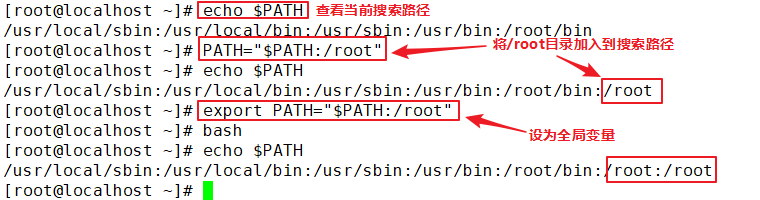
环境变量的全局配置文件为/etc/profile,在此文件中定义的变量作用于所有用户。每个用户还有自己的独立配置文(~/.bash_profile)。可以用来长期变更或设置某个环境变量。
vim /root/.bash_profile export HISTSIZE=200 #修改root用户的历史命令记录条数 echo $HISTSIZE source /root/.bash_profile #读取并执行文件中的设置 echo $HISTSIZE
product=benet readonly product #设置为只读变量 echo $product product=accp #只读变量不可以被重新赋值 unset product #只读变量不可以被删除,unset命令用于删除变量
例:
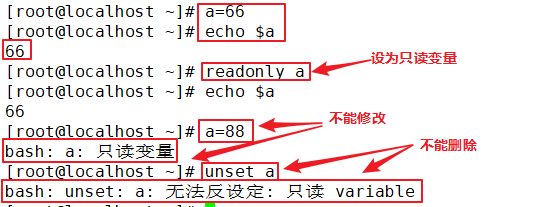
当执行命令行操作时,第一个字段表示命令名或脚本程序名,其余的字符串参数按照从左到右的顺序依次赋值给位置变量。
$n:n为数字。
$0:代表命令本身。
$1-$9:代表带一个到第九个参数,十以上的参数需要使用大括号表示,比如第十个参数为${10}。
vim ge.sh num1=$1 num2=$2 sum=$( ($num1 + $num2) ) echo $sum ./addnum.sh 10 20
./addnum.sh #为$0
10 #为$1
20 #为$2
......
例:
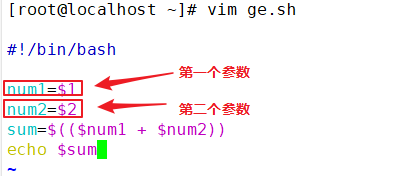

$*、$@:表示命令或脚本要处理的参数。 $*:把所有参数看成以空格分隔的一个字符串整体(单字符串)返回,代表“$1 $2 $3 $4”。 $@:把各个参数加上双引号分隔成n份的参数列表,每个参数作为一个字符串返回,代表“$1” “$2” “$3” “$4”。
例:
编辑$*和$@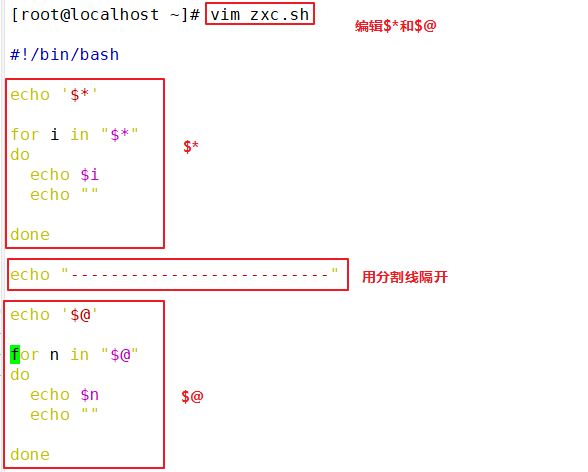
$*和$@的区别
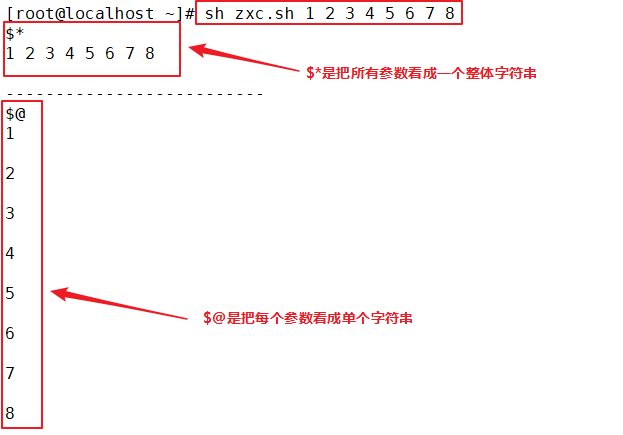
用双引号表示
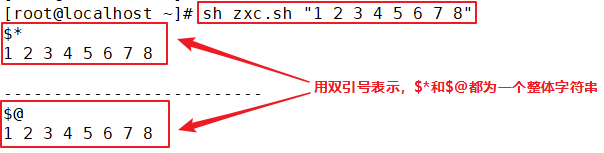
$0:表示当前执行的脚本或命令的名称。 $#:表示命令或脚本要处理的参数的个数。 $?:表示前一条命令或脚本执行后的返回状态码,返回值为0表示执行正确,返回任何非0值均表示执行出现异常。 也常被用于Shell脚本中return退出函数并返回的退出值。
例:
$?
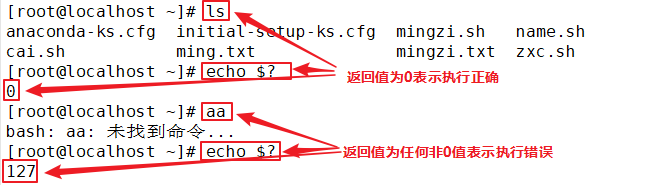
用$0和$#编辑脚本
vim mybak.sh #!/bin/bash time=backup-`date +%F`.tgz tar zcvf $time $* &> /dev/null #/dev/null表示的是一个黑洞文件,通常用于丢弃不需要的数据输出 echo "已执行$0脚本," echo "共完成$#个对象的备份" echo "具体内容包括: $*"
例:
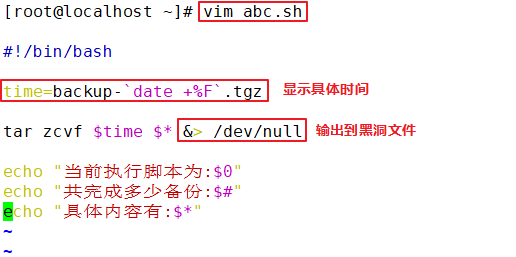
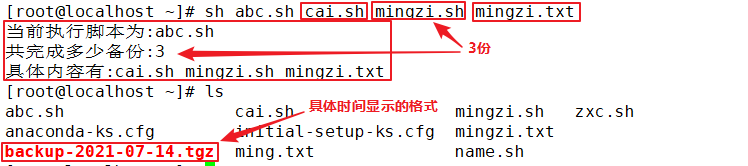
六、bc,awk的用法
bash不支持浮点运算,如果需要进行浮点运算需要借助bc,awk处理。
#!/bin/bash #加 f=$(echo "4.3+2.5"|bc) echo "4.3+2.5=$f" #减 f-$(echo "4.3-2.5"|bc) echo "4.3-2.5=$f" #乘 f=$(echo "4.30*2.50"|bc) echo "4.3*2.5=$f" #除 f=$(echo "scale=2;4.3/2.5"|bc) echo "4.3/2.5=$f" #混合运算 f=$(echo "2.2/(2.2-1.1)*2+1.1"|bc) echo "2.2/(2.2-1.1)*2+1.1=$f"
例:

#加
f=$(awk 'BEGIN{print 4.5+3.4 }')
echo "4.5+3.4=$f"
#减
f-$(awk 'BEGIN{print 4.5-3.4 }')
echo "4.5-3.4=$f"
#乘
f=$(awk 'BEGIN{print 4.5*3.4 }')
echo "4.5*3.4=$f"
#除
f=$(awk 'BEGIN{print 4.5/3.4 }')
echo "4.5/3.4=$f"
#混合运算
f=$(awk 'BEGIN{print (4.5-3.4)*2+3 }')
echo "(4.5-3.4)*2+3=$f"
例: